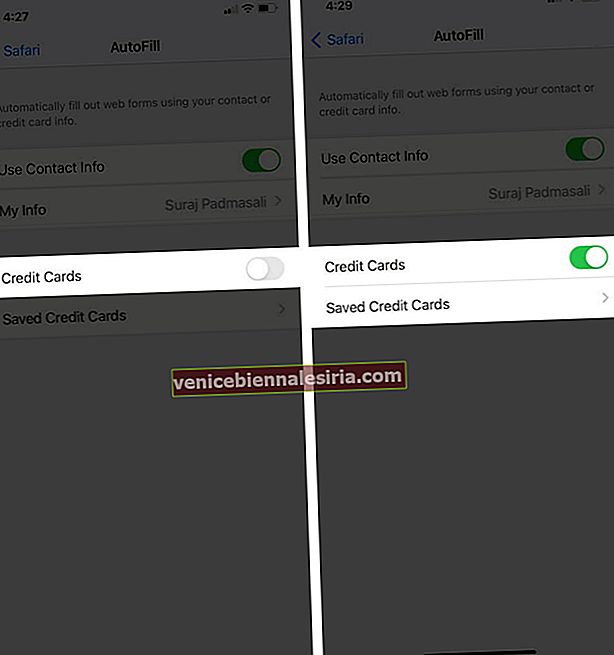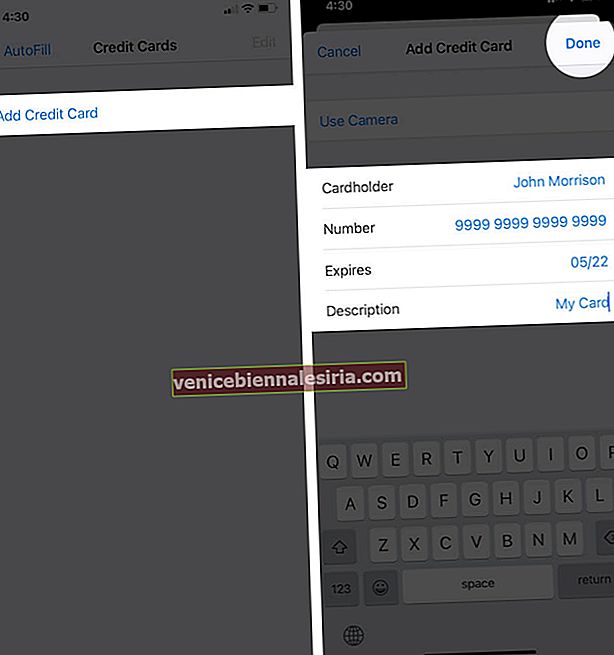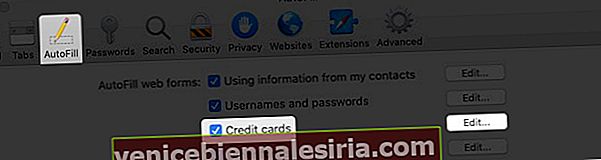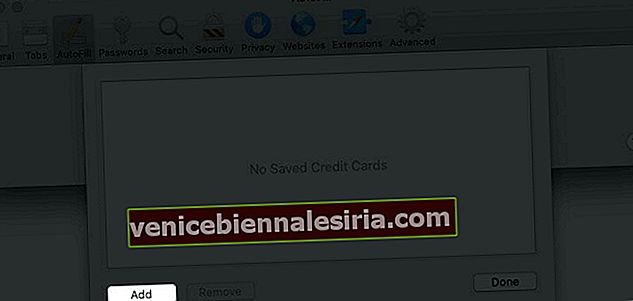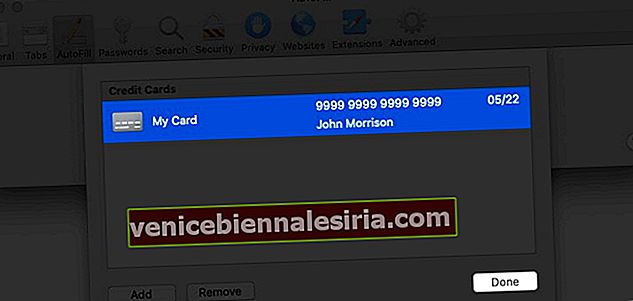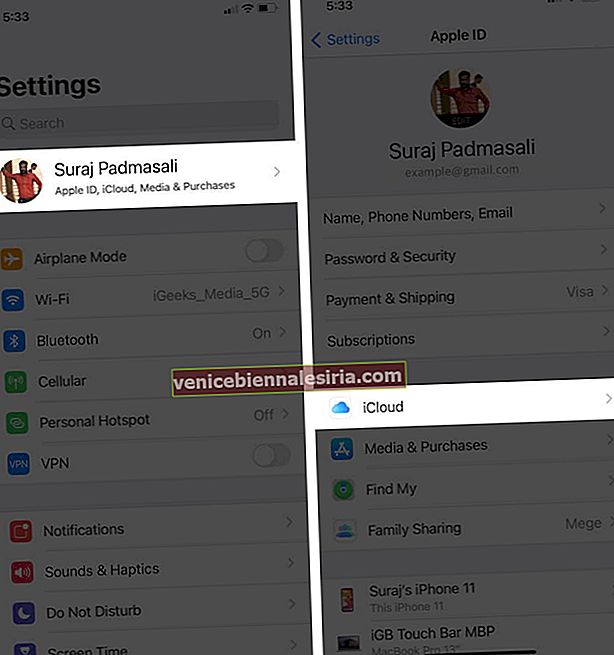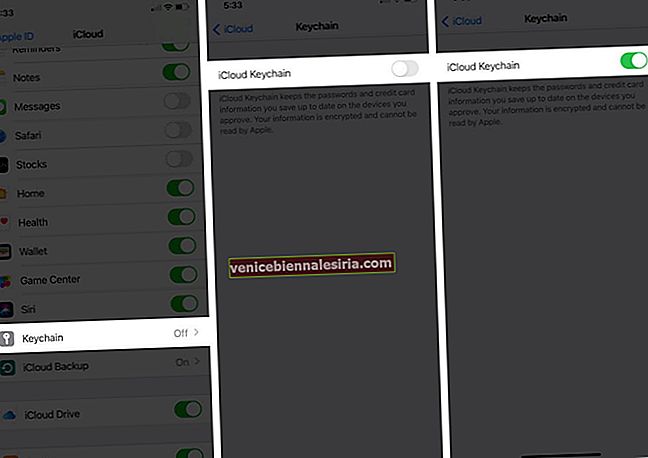Попълването на данни за кредитни карти всеки път, когато правите онлайн покупка може да бъде досадно. При такива обстоятелства функцията за автоматично попълване на Apple в Safari е голямо облекчение. Можете да добавяте кредитни карти към автоматично попълване на Safari на iPhone, iPad и Mac и нямате право да ги зареждате за бъдещи транзакции. Подобно на запазените пароли, съхраняването на кредитни карти е лесно. Нека ви покажа как!
- Как да добавите кредитна карта към Safari AutoFill на iPhone и iPad
- Как да добавите кредитна карта към Safari AutoFill на Mac
- Как да използвам кредитна карта на всяко устройство на Apple
- Как да актуализирате или изтриете съхранени кредитни карти за автоматично попълване на Safari
Как да добавите кредитна карта към Safari AutoFill на iPhone и iPad
- Отворете приложението Настройки на вашия iPhone.
- Превъртете надолу и отидете до настройките на Safari .
- Докоснете AutoFill.

- Включете превключвателя за кредитни карти.
- Сега отидете на Запазени кредитни карти.
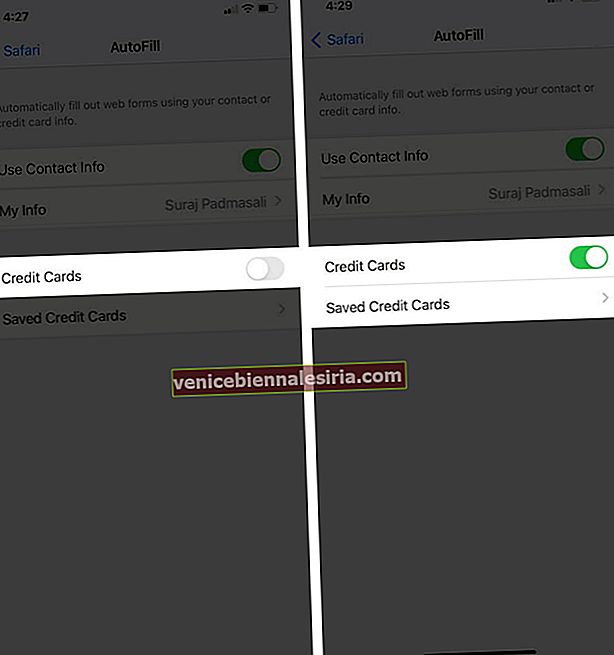
- За да видите кредитни карти, влезте с Touch или Face ID или въведете паролата.
- Докоснете Добавяне на кредитна карта.
- Попълнете данните в Картодържател, Номер, Срок на годност и Описание. Или използвайте камерата на вашия iPhone, за да заснемете и запазите данните за картата.
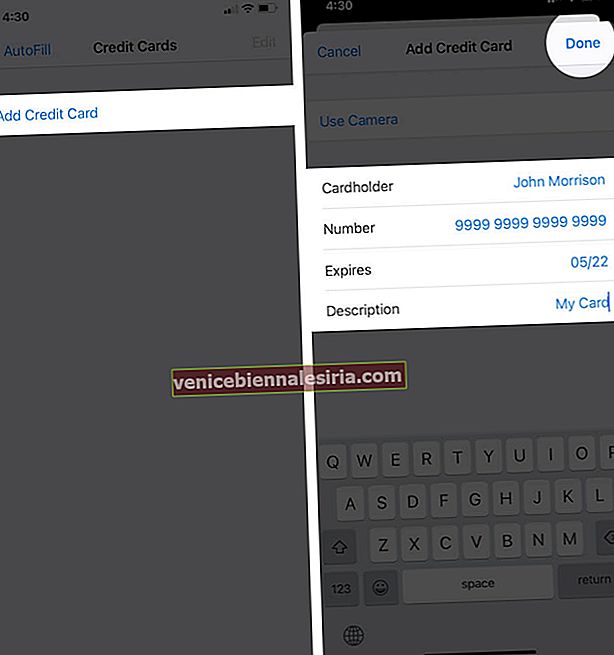
Как да добавя кредитни карти към Safari AutoFill на Mac
- Отворете браузъра Safari на вашия Mac.
- Кликнете върху името му в горния ляв ъгъл.
- Щракнете и отворете Предпочитания.

- Изберете AutoFill от менюто.
- Поставете отметка в квадратчето на Кредитни карти.
- Сега кликнете върху Редактиране.
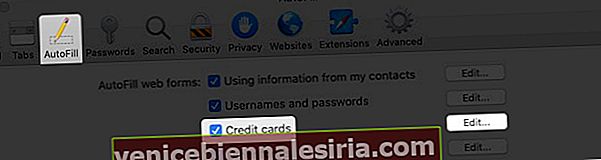
- Кликнете върху Добавяне, след което попълнете подробностите.
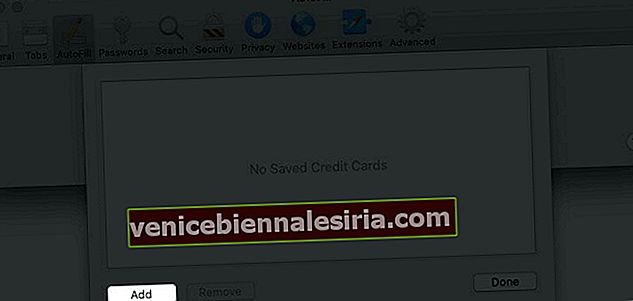
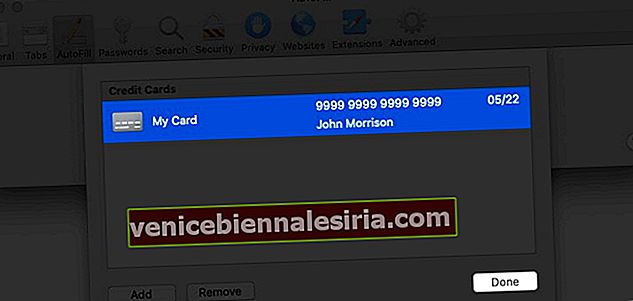
Как да използвам кредитна карта на всяко устройство на Apple
Ако използвате множество устройства на Apple за онлайн пазаруване, можете да използвате запазените си кредитни карти на всяко устройство с помощта на iCloud Keychain. Той поддържа данните за вашата кредитна карта актуализирани и синхронизирани на всички ваши устройства, свързани с един и същ Apple ID. Включете iCloud Keychain на вашия iPhone с тези прости стъпки.
- Стартирайте приложението Настройки на вашия iPhone
- Докоснете името на вашия профил , за да видите раздела Apple ID, Media & Purchases.
- Отидете в настройките на iCloud .
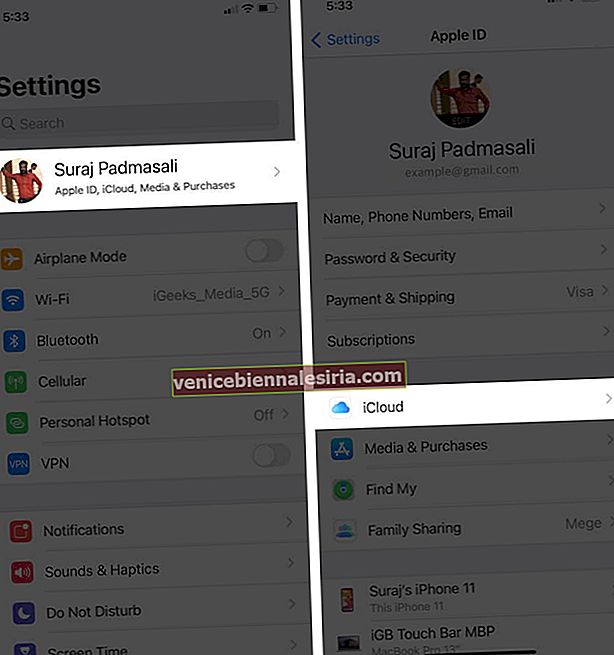
- Превъртете надолу и натиснете Keychain.
- Включете превключвателя на iCloud Keychain .
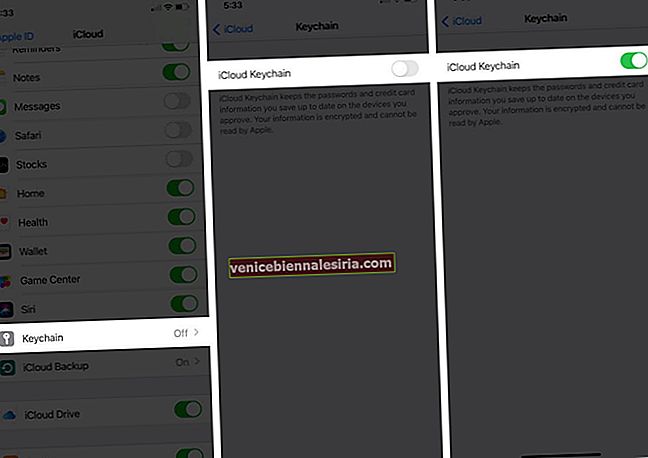
Как да актуализирате или изтриете съхранени кредитни карти за автоматично попълване на Safari
В случай, че искате да премахнете кредитна карта или да редактирате подробностите, можете лесно да актуализирате информацията си. Ето ни!
Отворете приложението Настройки → Safari → Автоматично попълване → Запазени кредитни карти → Докоснете кредитната карта → Докоснете Редактиране в горния десен ъгъл. Докоснете Изтриване на кредитна карта или Редактиране на картата според вашите предпочитания.

Важни неща за отбелязване:
-
- Не запазвайте CVV на кредитната си карта и фиксирайте в Safari.
- Всички ваши данни за iCloud Keychain са криптирани и не могат да бъдат прочетени от Apple, така че не е нужно да се притеснявате за синхронизиране на кредитната си карта на всички устройства.
Изписване ...
Safari ще попълва автоматично данните за кредитната карта всеки път, когато правите нова покупка чрез някое от вашите устройства на Apple. Но не забравяйте да запомните и обезопасите другите две съществени неща - CVV и щифта на картата. Честито пазаруване !!
Може също да искате да прочетете!
- Как да използвам iCloud Keychain на iPhone или iPad
- Как да направите резервно копие на iPhone и iPad на iCloud, Mac или Windows PC
- Как да премахнете кредитна карта от Apple Pay
- Как да редактирате или премахнете информация за кредитна карта от автоматично попълване на Chrome